-
VIVE Sync について
-
はじめに
-
会議を整理・管理する
-
視聴者へ提示する
-
使用できるツール
-
PCにアクセスする
-
VIVE Syncでトラッキング機能を使用する
-
VIVE FlowでVIVE Syncを使用する
-
PC とモバイルデバイスで VIVE Sync を使用する
-
ソリューションと FAQ
-
全般
- VIVE Sync会議には何名が参加することができますか。
- VIVE SyncをPC用VRヘッドセットで使用する場合のシステム要件を教えてください。
- VIVE Syncに対応しているデバイスとは。
- 異なるVRヘッドセットを使用している場合でも、同じVIVE Sync会議に参加できますか。
- VIVE Syncはどのような言語に対応していますか。
- VIVE SyncはOculus VRヘッドセットに対応していますか。
- VIVE Avatar Creatorアプリとはどのようなもので、どこで見つけられますか。
- VIVE Sync会議中に共有できるファイルの種類とは。
- 部屋にファイルをアップロードする際、ファイルサイズの制限はありますか。
- 同時にいくつのファイルやコンテンツウィンドウを開くことができますか。
- VIVE SyncウェブサイトにiPadまたはiPhoneでサインインできないのはなぜですか。
- VIVE Syncチームに機能リクエスト、フィードバック、提案を送るにはどうすればいいですか。
- VIVE Sync のためにネットワーク管理者が有効にしなければならないポートはどれですか。
-
ビデオ プレイヤー
-
3D モデル
-
VIVE Sync会議
-
会議で使うファイルをアップロードする
VIVE Syncクラウドストレージを使えば、すべてのファイルをワンロケーションで管理することができます。
Syncウェブサイト経由で、コンピュータからVIVE Syncストレージスペースにファイルをアップロードすることで、すべての会議室でファイルにアクセスすることができます。
注意:
PowerPointファイルをアップロードするには、VIVE Syncファイルマネージャーを使用します。詳しくは、VIVE Syncファイルマネージャーでコンピュータからファイルをアップロードするをご覧ください。
- ウェブブラウザで、Syncウェブサイトにアクセスし、HTCアカウントでサインインします。
-
Syncウェブページの上部で、ストレージをクリックします。
ファイルタブが自動的に選択されます。
ヒント: 左側に、アップロード可能なファイルの種類が表示されます。ファイルの種類をクリックし、情報アイコン
 にカーソルを合わせると、対応するファイル形式が表示されます。詳しくは、VIVE Sync 会議で提示できるファイルの種類対応ファイル形式をご覧ください。
にカーソルを合わせると、対応するファイル形式が表示されます。詳しくは、VIVE Sync 会議で提示できるファイルの種類対応ファイル形式をご覧ください。
- ファイルのアップロード > ファイルの追加をクリックします。
- アップロードするファイルを選択し、開くをクリックします。
- 次へをクリックして、ファイルのアップロードを開始します。
アップロードしたファイルは、ファイルタブの該当するファイルタイプの下に追加されます。
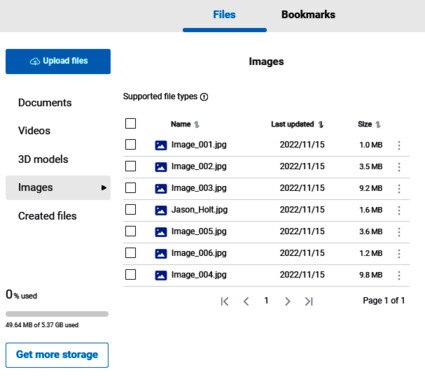
ヒント: アップロードされたファイルに対し、以下のいずれかの操作を行うことができます。
- ファイルの横にある
 をクリックすると、ファイル名の変更や削除ができます。
をクリックすると、ファイル名の変更や削除ができます。
- 欄の見出しをクリックすると、ファイル名または日付で並び替えできます。
- 複数のファイルを削除するには、リストからファイルを選択し、
 削除をクリックします。
削除をクリックします。
- すべてのファイルを削除するには、名前を選択してから
 削除をクリックします。
削除をクリックします。
参考になりましたか?
はい
いいえ
送信
ありがとうございました!フィードバックをいただければ、お役立ち情報の提供を改善してまいります。